Jedwali la yaliyomo
InDesign ni mojawapo ya programu maarufu zaidi za mpangilio wa kurasa duniani, na inaweza kufanya chochote unachoweza kuota kutuma maandishi.
Lakini utata huo pia unamaanisha kuwa baadhi ya kazi rahisi zinaweza kuwa ngumu sana kutimiza, na kubadilisha rangi za vitone katika InDesign ndio mfano bora. Inapaswa kuchukua sekunde moja tu, lakini ukweli ni ngumu zaidi.
Usijali, nitaeleza jinsi ya kuifanya - siwezi kueleza kwa nini Adobe ingefanya mchakato kuwa mgumu sana. Hebu tuangalie kwa karibu!
Badilisha Rangi za Vitone katika InDesign
Kumbuka: kwa mafunzo haya, nitachukulia kuwa tayari umeunda orodha yako yenye vitone katika InDesign. Ikiwa sivyo, hapo ndipo pa kuanzia!
Iwapo ungependa rangi yako ya kitone iwe sawa kabisa na maandishi katika orodha yako yenye vitone, basi una bahati: yote unapaswa kufanya. kufanya ni kubadilisha rangi yako ya maandishi, na pointi za risasi zitabadilika rangi ili ilingane.
Ili kufanya vitone vyako kuwa na rangi tofauti na maandishi yako, unahitaji kuunda Mtindo mpya wa Tabia na Mtindo mpya wa Aya. Hili linaweza kutatanisha kidogo ikiwa hujawahi kutumia mitindo hapo awali, lakini ni rahisi ukishaelewa jinsi yote yanavyofanya kazi.
Mitindo ni violezo vinavyoweza kutumika tena vinavyodhibiti jinsi maandishi yako yanavyoonekana. Ndani ya kila mtindo, unaweza kubinafsisha fonti, saizi, rangi, nafasi, au sifa nyingine yoyote, kisha unaweza kutumia mtindo huo kwasehemu tofauti za maandishi kwenye hati yako.
Ikiwa ungependa kubadilisha jinsi sehemu hizo tofauti zinavyoonekana, unaweza tu kuhariri kiolezo cha mtindo, na sehemu zote ukitumia sasisho hilo la mtindo mara moja.
Ikiwa unashughulikia hati ndefu, hii inaweza kuokoa muda mwingi! Unaweza kuwa na mitindo mingi unavyotaka katika hati, ili uweze kuwa na mitindo tofauti ya orodha, kila moja ikiwa na rangi tofauti za vitone.
Hatua ya 1: Unda Mtindo wa Tabia
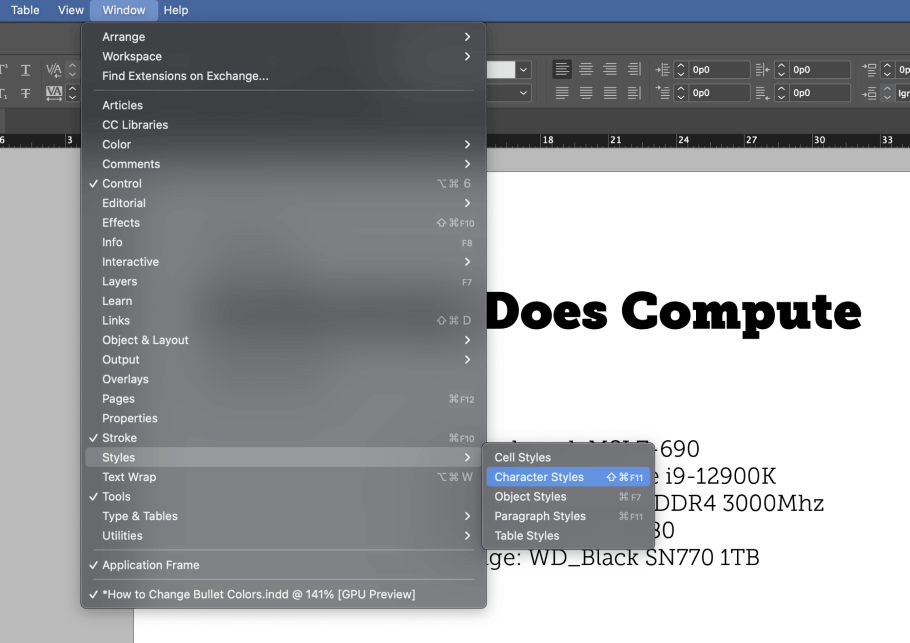
Ili kuanza, fungua kidirisha cha Mitindo ya Wahusika . Ikiwa haionekani tayari katika nafasi yako ya kazi, unaweza kuizindua kwa kufungua menyu ya Dirisha , kuchagua Mitindo menu ndogo, na kubofya Mitindo ya Wahusika . Unaweza pia kutumia njia ya mkato ya kibodi Command + Shift + F11 (tumia Shift + F11 ikiwa re kwenye Kompyuta).
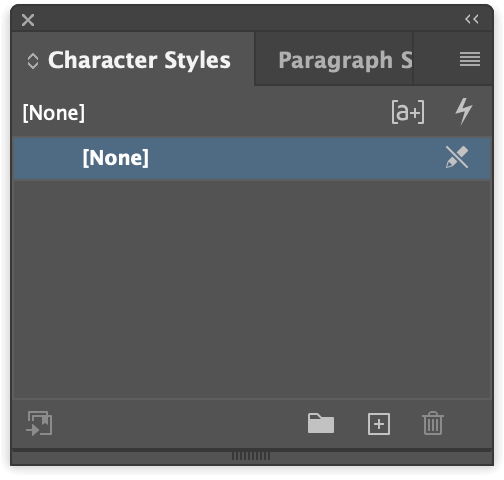
Kidirisha cha Mitindo ya Wahusika kimewekwa kando ya kidirisha cha Mitindo ya Aya kwenye dirisha moja, kwa hivyo zote zinapaswa kufunguka kwenye wakati huo huo. Hii ni muhimu kwa sababu utahitaji zote mbili!
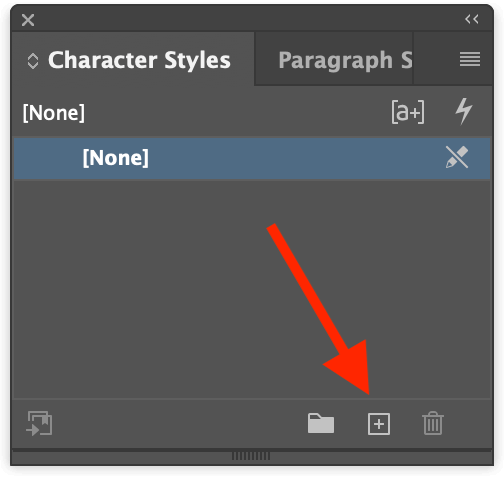
Katika kidirisha cha Mitindo ya Wahusika , bofya kitufe cha Unda Mtindo Mpya chini ya kidirisha, na ingizo jipya linaloitwa Mtindo wa Wahusika. 1 itaonekana katika orodha iliyo hapo juu.
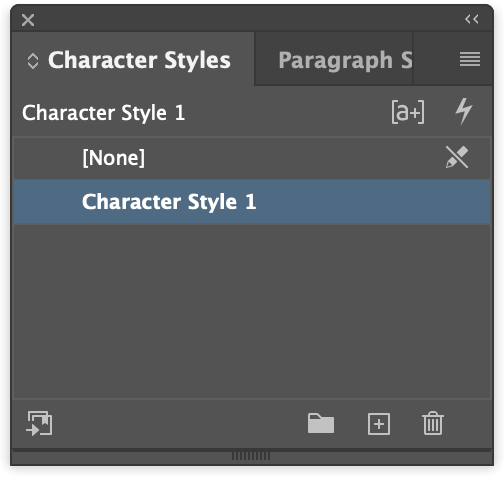
Bofya mara mbili ingizo jipya kwenye orodha ili kuanza kuhariri. InDesign itafungua Chaguo za Mtindo wa Wahusika dirisha la mazungumzo.

Hakikisha umetoa yako mpya.tengeneza jina la maelezo, kwa sababu utahitaji jina hilo kwa hatua inayofuata ya mchakato.
Ifuatayo, chagua kichupo cha Rangi ya Wahusika kutoka sehemu zilizo upande wa kushoto. Hapa ndipo utaweka rangi ya risasi yako!

Iwapo tayari uko na saa ya rangi, unaweza kuichagua kutoka kwenye orodha ya saa. Ikiwa sivyo, bofya mara mbili saa tupu Jaza rangi (kama ilivyoangaziwa hapo juu na mshale mwekundu), na InDesign itazindua Kidirisha cha Saa Mpya ya Rangi .
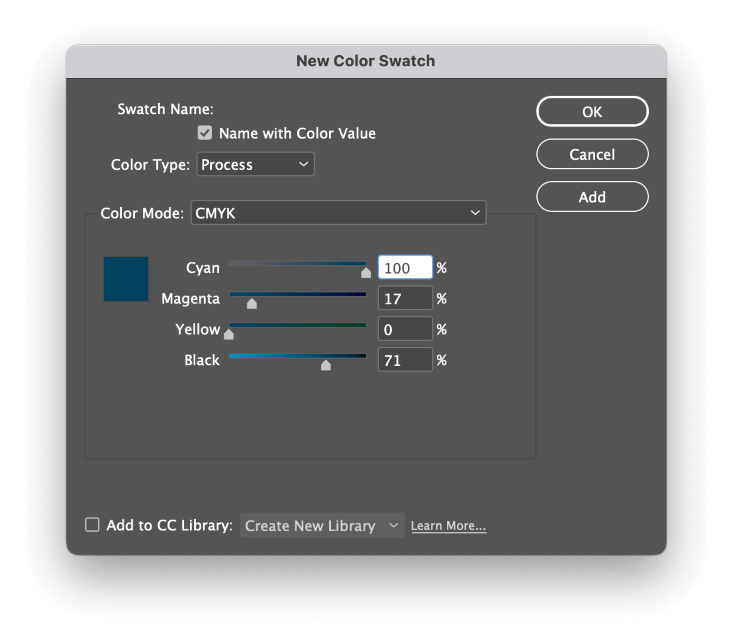
Unda rangi yako mpya kwa kurekebisha vitelezi hadi ufurahi, kisha ubofye Sawa.

Saa mpya ya rangi uliyounda itaonekana chini ya orodha ya kubadilishana. Bofya juu yake ili kuichagua, na utaona sasisho kubwa zaidi la Jaza rangi ili lilingane.
Bofya kitufe cha Sawa , na umemaliza kwa hatua hii - umeunda Mtindo wako wa kwanza wa Tabia!
Hatua ya 2: Unda Mtindo wa Aya
Kuunda mtindo wa aya hufuata karibu hatua sawa na kuunda mtindo wa mhusika.

Badilisha hadi Mitindo ya Aya kwa kubofya jina la kichupo karibu na Mitindo ya Wahusika . Katika sehemu ya chini ya kidirisha, bofya kitufe cha Unda Mtindo Mpya .
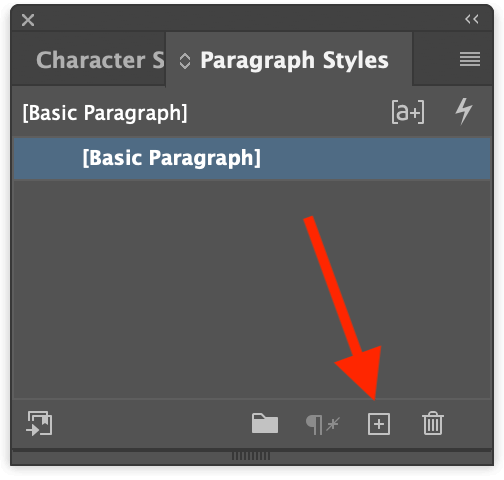
Kama vile ulivyoona hapo awali kwenye kidirisha cha Mitindo ya Wahusika, mtindo mpya unaoitwa Mtindo wa Aya 1 utaundwa.
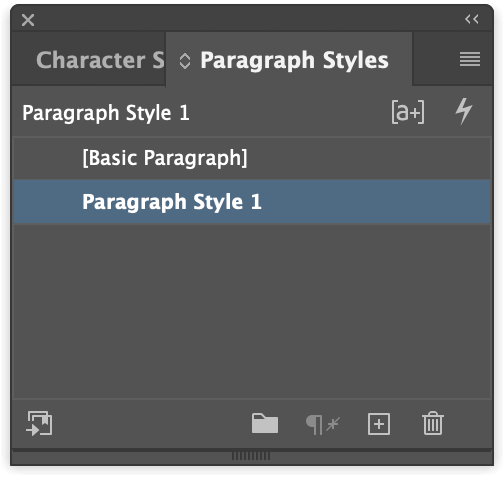
Bofya mara mbili ingizo kwenye orodha ili kuanza kuhariri mtindo. Uwezavyotazama hapa chini, dirisha la Chaguo za Mtindo wa Aya ni tata zaidi kuliko dirisha la Chaguzi za Mtindo wa Tabia, lakini usifadhaike! Tutahitaji tu kutumia sehemu tatu kati ya zinazopatikana.
Kabla hujaendelea zaidi, ipe mtindo wako wa aya mpya jina la maelezo.
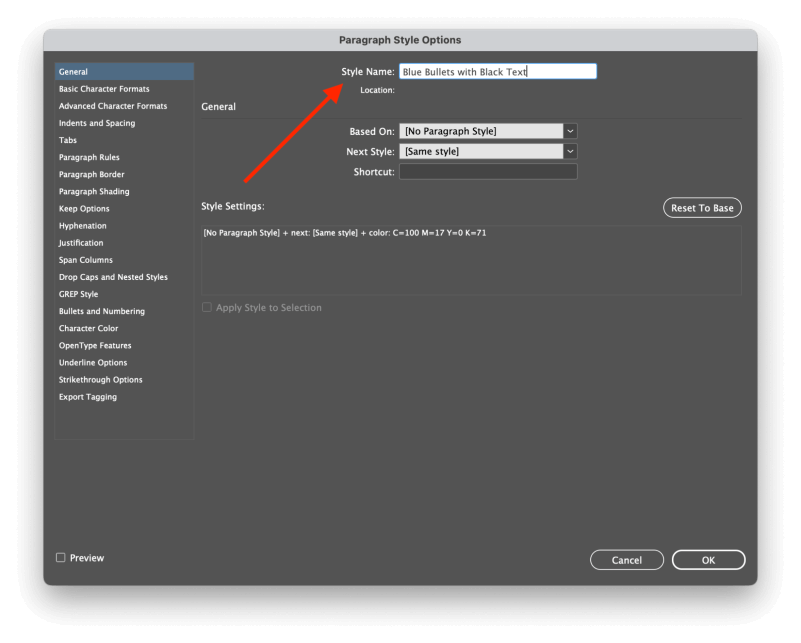
Ifuatayo, badilisha hadi sehemu ya Miundo ya Tabia Msingi na uweke maandishi yako katika fonti, mtindo na saizi ya nukta uliyochagua. Ukiruka hatua hii, utamalizia kuweka upya maandishi katika orodha yako yenye vitone hadi fonti chaguomsingi ya InDesign!
Unapofurahishwa na mipangilio yako ya fonti, bofya Vitone na Kuweka nambari sehemu katika kidirisha cha kushoto cha dirisha.
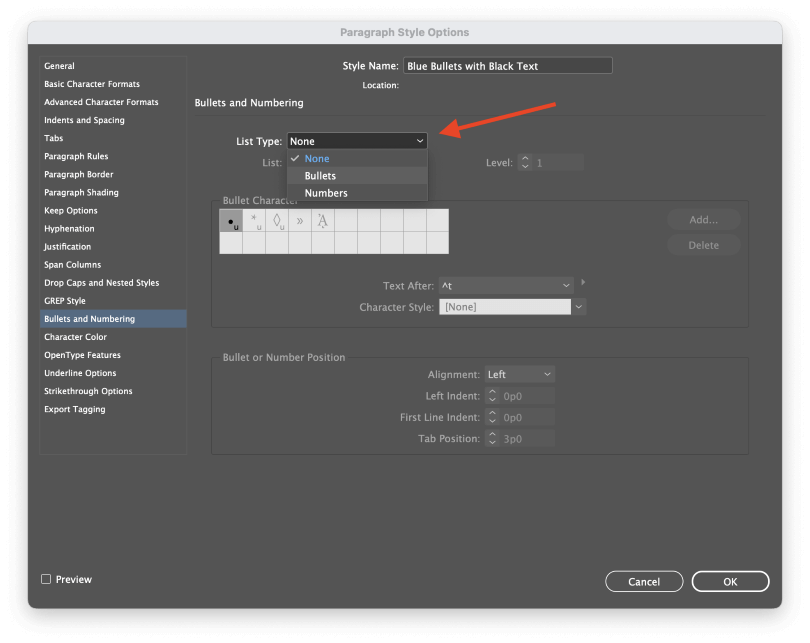
Fungua menyu kunjuzi ya Aina ya Orodha na uchague Vitone , kisha utaweza kuhariri mipangilio ya orodha zilizo na vitone. Unaweza kubinafsisha chaguo hizi upendavyo, lakini muhimu kwa kubadilisha rangi ya vitone ni chaguo la Mtindo wa Tabia .

Fungua menyu kunjuzi ya Mtindo wa Wahusika , na uchague Mtindo wa Wahusika uliyounda awali. Ndiyo maana ni muhimu kila wakati kutaja mitindo yako kwa ufasaha!
Ukiacha mipangilio kama hii, utapata maandishi na vitone ambavyo vina rangi sawa, jambo ambalo silo tulilotaka! Ili kuzuia hili, itabidi ufanye mabadiliko moja zaidi.
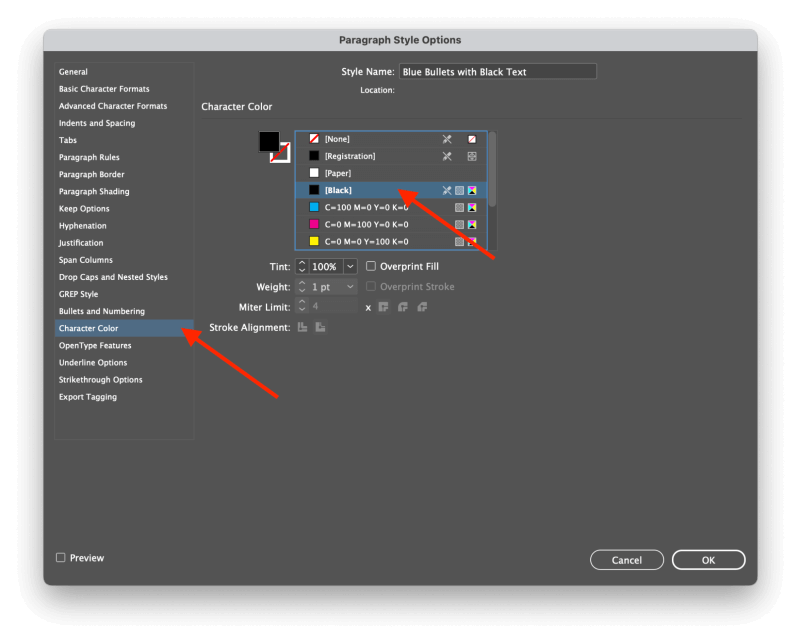
Bofya sehemu ya Rangi ya Tabia katika kidirisha cha kushoto cha dirisha. Kwa sababu yoyote ile,InDesign huamua kutumia rangi uliyochagua hivi punde kwa risasi, lakini hayo ndiyo mafumbo ya Adobe.
Badala yake, chagua Nyeusi kutoka kwa orodha ya swatches (au rangi yoyote unayotaka kutumia kwa maandishi katika orodha yako yenye vitone), kisha ubofye Sawa .
Sasa umeunda Mtindo wako wa kwanza wa Aya pia, pongezi!
Hatua ya 3: Kutumia Mtindo Wako Mpya
Ili kutumia mtindo wako wa aya kwenye orodha yako yenye vitone, badilisha hadi zana ya Aina ukitumia kidirisha cha Zana au njia ya mkato ya kibodi T . na kisha uchague maandishi yote kwenye orodha yako.
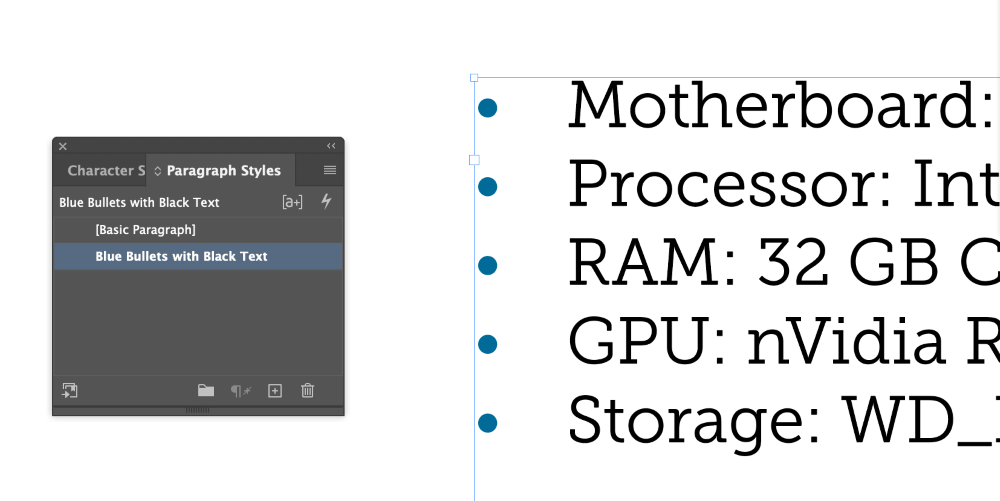
Katika kidirisha cha Mitindo ya Aya, bofya ingizo la mtindo wako mpya wa aya, na maandishi yako yatasasishwa ili yalingane.
Ndiyo, hatimaye, umemaliza!
Neno la Mwisho
Hebu! Ni mchakato mrefu kubadilisha kitu rahisi sana, lakini umejifunza zaidi ya jinsi ya kubadilisha rangi ya vitone katika InDesign. Mitindo ni sehemu muhimu ya mtiririko mzuri wa kazi wa InDesign, na inaweza kuokoa muda mwingi katika hati ndefu. Ni rahisi kuzitumia mwanzoni, lakini utazidi kuzithamini kwa wakati.
Furahia kubadilisha rangi!

